

Esta lección está hecha con PSPX9.
Pero se puede hacer con otras versiones.
© por SvC-Design

Materialen Download :
Here
*******************************************************************
Materiales
Image fond.jpg
IntimaScriptTwo.otf
misted_fantaisie2_tine_07.2020-103.png
******************************************************************
Filtro:
Filtro - Unlimited 2 - Special Effects 2 - Border White Fade 1
Filtro – simple – centre tile
Filtro - Sapphire filters 12 - SapphirePlugin_1104
******************************************************************
Paleta de colores:
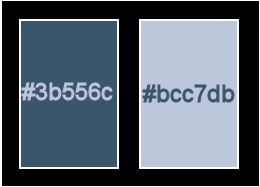
******************************************************************
Metodo de trabajo
Cuando se usan otros tubos y colores, el modo de fusión y / o la opacidad de la capa pueden diferir
******************************************************************
Preparaciones generales:
¡¡Primero instala tus filtros antes de que se abra tu PSP !!
Máscaras: guarda en tu carpeta de máscaras en PSP, a menos que se indique lo contrario
Textura y patrón: guarda en tu folleto de texturas en PSP
Selecciones: guarda en tu carpeta de Selecciones en PSP
Abre tus tubos en PSP
******************************************************************
Vamos a empezar - ¡Que te diviertas!
Recuerda guardar tu trabajo regularmente
******************************************************************
1
Abrir una nueva imagen transparente de 875x875pixeles
Selecciones - seleccionar todo
2
Activar Image fond.jpg
Editar - copiar
Volver a la etiqueta
Editar - pegar en la selección
Minimízala, la usaremos en el paso 7
Seleccciones – anular seleccion
3
Efectos – efectos de la imagen – mosiaco integrado : predeterminados

4
Ajustar - Desenfocar - Desenfoque radial
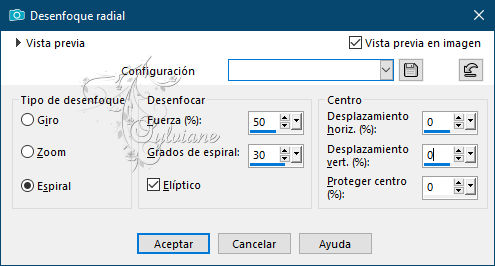
5
Filtro - Unlimited 2 - Special Effects 2 - Border White Fade 1
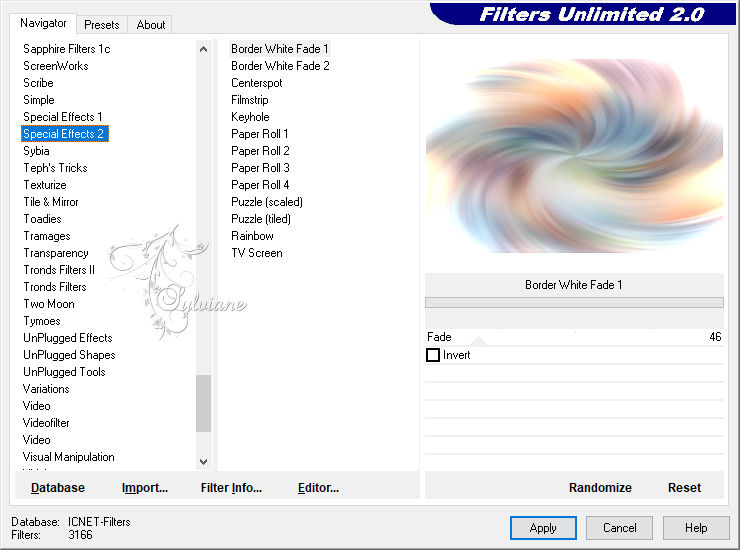
6
Imagen – anadir borders - simétricos - 2 píxeles - Color 1
Imagen – anadir borders - simétricos - 20 píxeles - Color 2
Capas – nueva capa de trama
7
Cubo de pintura: Aplicar color 2
Capas – nueva capa de mascara – a partir du una imagen - Image fond.jpg
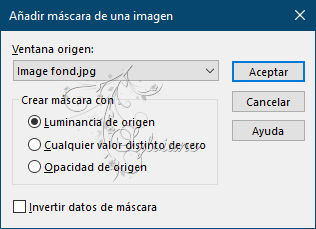
8
Capas - fusionar - fusionar grupo
Modo de mezcla: Luz Fuerte
Ajustar – nitidez – enfocar
9
Imagen – anadir borders - simétricos - 2 píxeles - Color 1
Selecciones - Seleccionar todo
10
Imagen – anadir borders - simétricos - 40 píxeles - Color 2
Seleccionar - invertir
Filtro – simple – centre tile
Ajustar – desenfocar – desenfoque gaussiano
Radio:15
11.
Selecciones - Convertir selección en capa
Filtro - Sapphire filters 12 - SapphirePlugin_1104
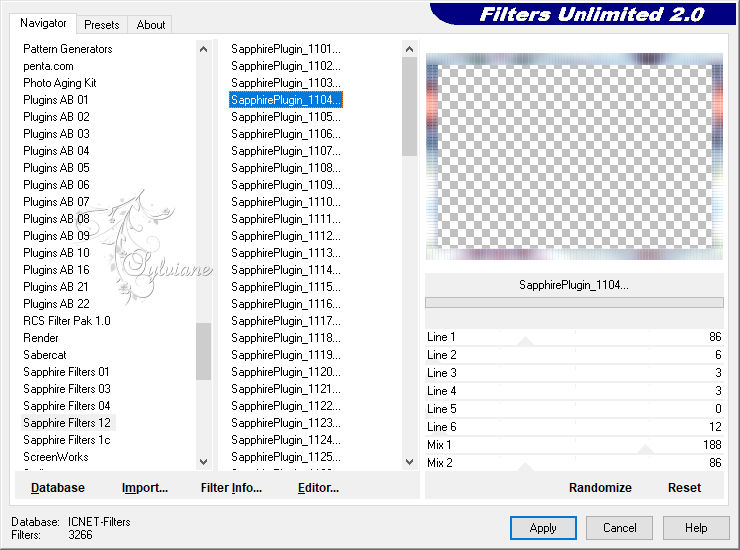
12
Efectos – efectos de reflexion – Espejo Giratorio
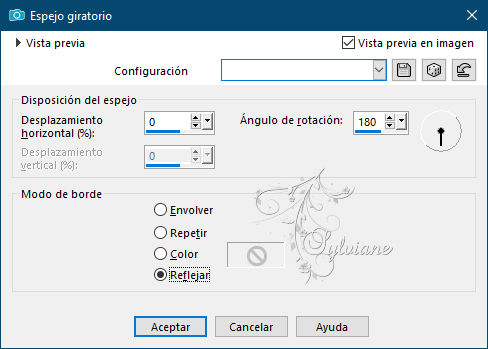
Seleccciones – anular seleccion
13
Activar misted_fantaisie2_tine_07.2020-103.png
quitar la marca de agua
Editar - copiar
Volver a la etiqueta
Editar - pegar como una nueva capa
14
Imagen – combiar tamano - 90%
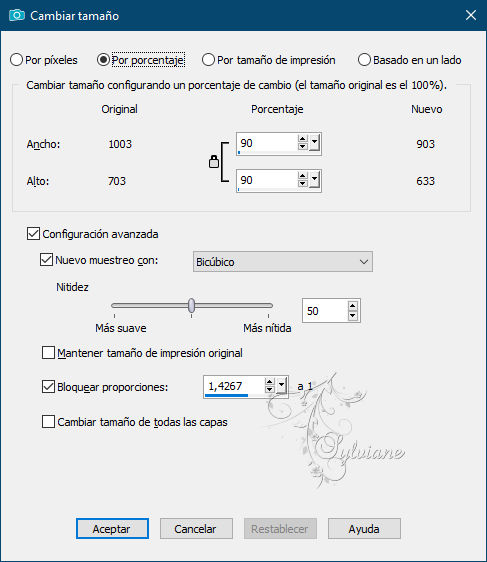
Desmarca "Cambiar el tamaño de todas las capas"
Esta bien colocado
15
Ajustar – nitidez – enfocar
Imagen – anadir borders - simétricos - 3 píxeles - Color 2
Imagen – anadir borders - simétricos - 1 píxeles - Color 1
16.
Herramienta de texto - Fuente Intima Script Two - Tamaño 48 - Antialiasing limpio - Grosor de línea 1.0 - Vector
Deje los colores 1 (primer plano) y 2 (fondo)
Escribe a Yumi o un texto de tu elección

17
Capas – convertir en capa de trama
Efectos - efectos 3D - sombra paralela
Configuración: 4 / -2 / 25/5 / color negro
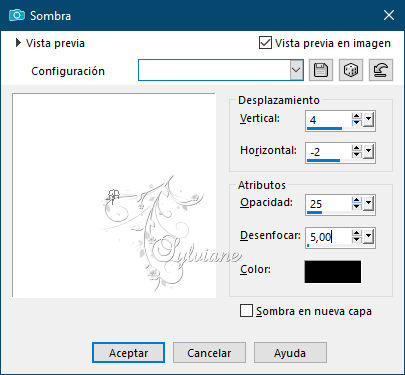
18
Activar la herramienta de selección (presione K en el teclado)
E introduzca los siguientes parámetros:
Pos X :142 – Pos Y :135
presione M
19.
poner su marca de agua
Capas – fusionar – fusionar todo (aplanar)
Guardar como jpg
Back
Copyright Translation © 2021 by SvC-Design